win7鼠标灵敏度的调整步骤 w7鼠标灵敏度怎么调
更新时间:2021-02-21 11:22:00作者:huige
鼠标是我们使用电脑时必不可少的工具,而在玩游戏或者操作过程中,鼠标的灵敏度就很关键了,一般鼠标灵敏度是默认设置好的无需调整,但是有时候因为一些原因可能要对鼠标灵敏度进行调整,那么w7鼠标灵敏度怎么调呢?其实方法不难,有两种,这就给大家带来win7鼠标灵敏度的调整步骤吧。
推荐:win7 64位系统正版下载
方法一、
1、在桌面点击鼠标右键,弹出的菜单点击个性化。

2、在打开的窗口点击更改鼠标指针。
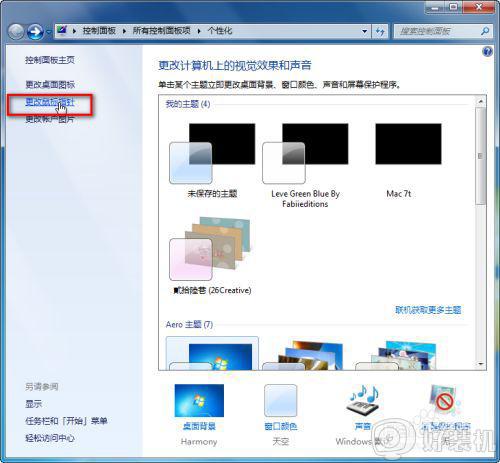
3、打开窗口如图。
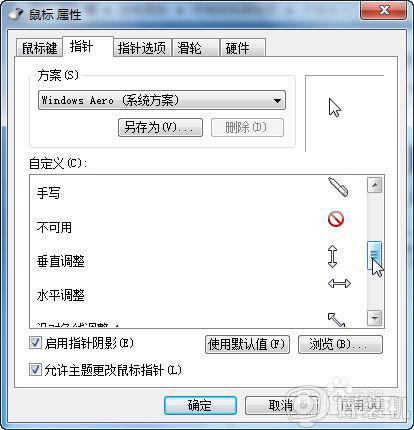
4、点击切换之指针选项,如图,点击拖动图示的小按钮,改变指针的灵敏度。
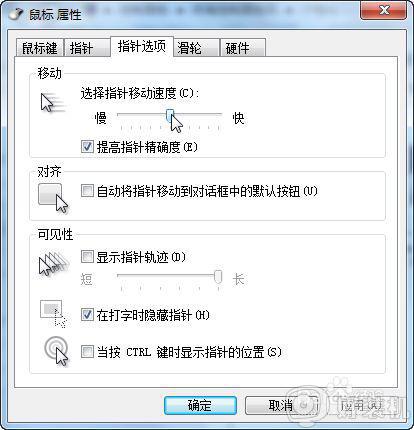
方法二、
1、在开始菜单点击打开控制面板。
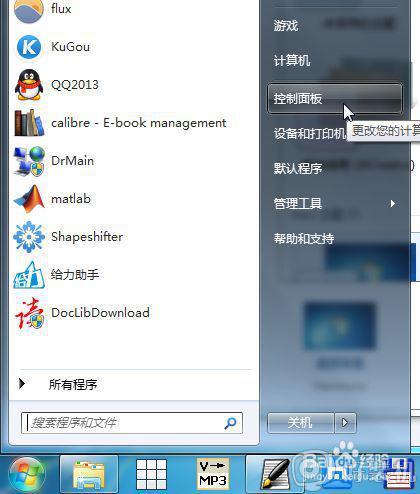
2、找到鼠标选项,点击打开。
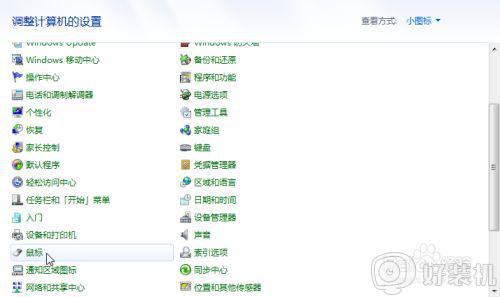
3、然后在鼠标指针项,调整鼠标的灵敏度。
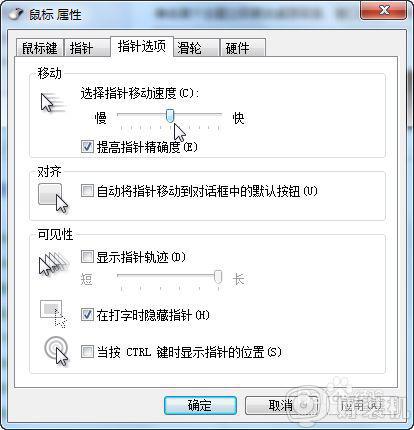
关于win7鼠标灵敏度的调整步骤就给大家讲解到这边了,有需要的用户们可以学习上面的方法步骤来进行调整吧,希望帮助到大家。
win7鼠标灵敏度的调整步骤 w7鼠标灵敏度怎么调相关教程
- win7鼠标灵敏度怎么调 win7系统设置鼠标灵敏度的方法
- win7电脑鼠标灵敏度怎么调节 win7系统如何调节鼠标灵敏度
- 笔记本电脑win7触摸板灵敏度怎么调 笔记本win7触摸板灵敏度调整方法
- win7怎么调鼠标速度 win7鼠标速度在哪调
- window7怎样调剂鼠标速度 window7电脑调整鼠标速度设置方法
- 电脑重装win7后鼠标失灵怎么回事 电脑重装win7后鼠标失灵的解决方法
- win7键盘鼠标失灵修复解决办法 win7键盘鼠标不能用怎么办
- 鼠标滚轮和右键失灵win7什么原因 win7鼠标滚轮右键失灵如何处理
- win7鼠标滚轮怎么设置上下滚动速度 win7如何设置鼠标滚轮滚动速度
- win7鼠标指针大小如何调整 win7系统怎么调整鼠标指针大小
- win7访问win10共享文件没有权限怎么回事 win7访问不了win10的共享文件夹无权限如何处理
- win7发现不了局域网内打印机怎么办 win7搜索不到局域网打印机如何解决
- win7访问win10打印机出现禁用当前帐号如何处理
- win7发送到桌面不见了怎么回事 win7右键没有发送到桌面快捷方式如何解决
- win7电脑怎么用安全模式恢复出厂设置 win7安全模式下恢复出厂设置的方法
- win7电脑怎么用数据线连接手机网络 win7电脑数据线连接手机上网如何操作
热门推荐
win7教程推荐
- 1 win7每次重启都自动还原怎么办 win7电脑每次开机都自动还原解决方法
- 2 win7重置网络的步骤 win7怎么重置电脑网络
- 3 win7没有1920x1080分辨率怎么添加 win7屏幕分辨率没有1920x1080处理方法
- 4 win7无法验证此设备所需的驱动程序的数字签名处理方法
- 5 win7设置自动开机脚本教程 win7电脑怎么设置每天自动开机脚本
- 6 win7系统设置存储在哪里 win7系统怎么设置存储路径
- 7 win7系统迁移到固态硬盘后无法启动怎么解决
- 8 win7电脑共享打印机后不能打印怎么回事 win7打印机已共享但无法打印如何解决
- 9 win7系统摄像头无法捕捉画面怎么办 win7摄像头停止捕捉画面解决方法
- 10 win7电脑的打印机删除了还是在怎么回事 win7系统删除打印机后刷新又出现如何解决
